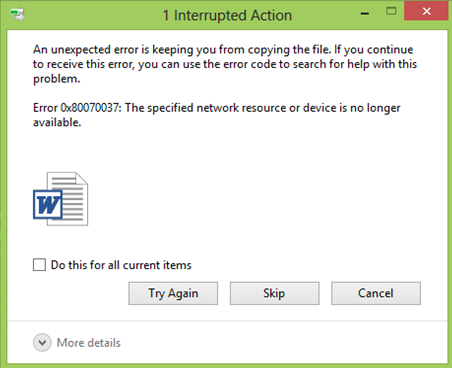Wenn Sie eine Nachricht sehen Ein unerwarteter Fehler hält Sie davon ab, die Datei zu kopieren. Der Fehler 0x80070037 lautet: Die angegebene Netzwerkressource oder das angegebene Gerät ist nicht mehr verfügbar Dann wissen Sie, dass es passieren kann, wenn die Stromversorgung des externen Geräts schwach ist und das Gerät ständig getrennt und wieder angeschlossen wird. Die Ursache kann auch auf die hohe Stromversorgung des Geräts oder auf schwache oder beschädigte Innenteile zurückzuführen sein.
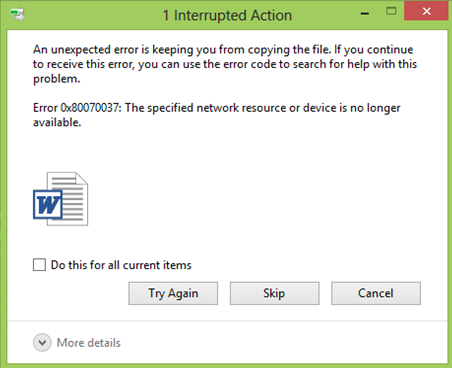
Fehler 0x80070037 Die angegebene Netzwerkressource oder das angegebene Gerät ist nicht mehr verfügbar
Wir werden uns die folgenden Korrekturen ansehen, um den Fehler 0x80070037 beim Kopieren von Dateien auf externe Laufwerke unter Windows 11/10 zu beseitigen:
- Überprüfen Sie Ihre USB-Anschlüsse physisch.
- Überprüfen Sie Ihre Verbindungskabel physisch.
- Versuchen Sie es mit einem langsameren USB-Anschluss.
- Verbinden Sie Ihr Gerät mit einem anderen Computer.
- Versuchen Sie es mit einem anderen Laufwerk.
Ein unerwarteter Fehler verhindert, dass Sie die Datei kopieren können
1]Überprüfen Sie Ihre USB-Anschlüsse physisch
Lose oder physisch beschädigte USB-Anschlüsse beeinträchtigen normalerweise die Gesamtleistung des Anschlusses. Wenn Sie also physische Unregelmäßigkeiten an den USB-Anschlüssen feststellen, müssen Sie zu einem anderen Anschluss wechseln oder sich an einen erfahrenen Techniker wenden, um das Problem beheben zu lassen.
2]Überprüfen Sie Ihre Verbindungskabel physisch
Physisch beschädigte Verbindungskabel beeinträchtigen in der Regel die gesamte Konnektivität des Geräts mit dem Computer. Wenn Sie also physische Unregelmäßigkeiten am Verbindungskabel feststellen, müssen Sie ein anderes Kabel bei Amazon oder einem anderen Händler kaufen und prüfen, ob das Problem dadurch behoben wird.
3]Versuchen Sie es mit einem langsameren USB-Anschluss
Manchmal ist das Gerät nicht in der Lage, die höhere Stromversorgung über einen USB 3.0-Anschluss zu unterstützen, und daher funktionieren die schwachen Schaltkreise nicht richtig. Wir empfehlen Ihnen daher, auf einen USB 2.0-Anschluss umzusteigen und zu prüfen, ob Ihr Gerät jetzt ordnungsgemäß funktioniert.
4]Verbinden Sie Ihr Gerät mit einem anderen Computer
Es besteht sogar die Möglichkeit, dass Ihr Computer das externe Gerät nicht unterstützt. So können Sie ohne Probleme überprüfen, ob es auf einem anderen Computer funktioniert. Wenn es einwandfrei funktioniert, müssen Sie etwas auf Ihren Computer laden, andernfalls fahren Sie mit der nächsten Methode fort.
5]Versuchen Sie es mit einem anderen Gerät
Wenn oben nichts funktioniert, ist Ihr externes Gerät offensichtlich beschädigt. Sie müssen es durch ein neues ersetzen oder wenn möglich einfach einen Experten für eine Reparatur konsultieren.
Ich hoffe das hilft!
Verwandt: